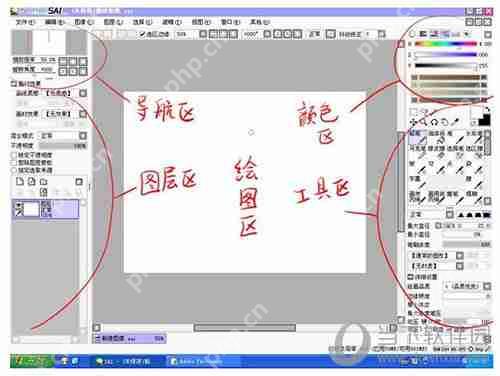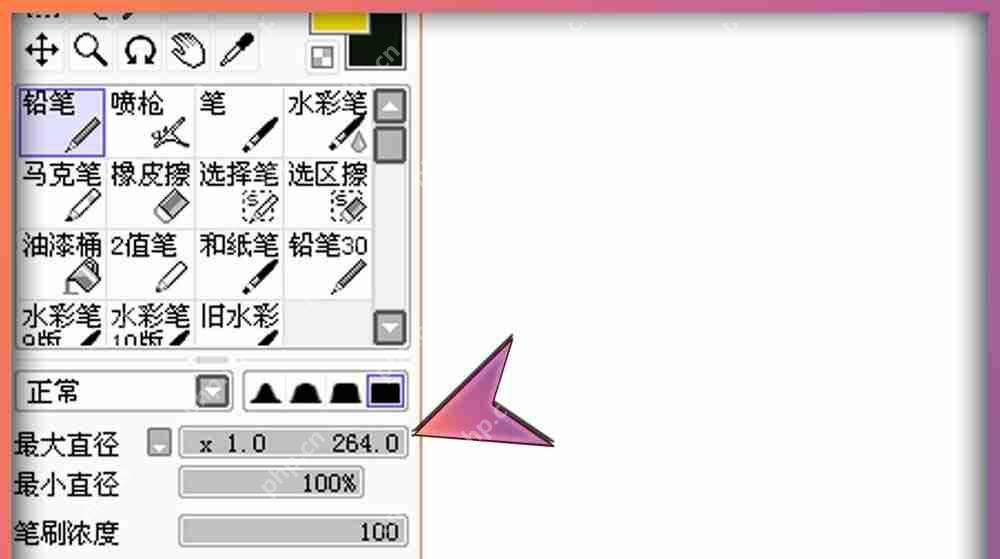sai绘图软件如何使用铅笔笔刷?sai绘图软件使用铅笔笔刷操作方法介绍
对于初次接触sai绘图软件的新手朋友们来说,如何使用铅笔笔刷可能是个难题。别担心,本文将为您
对于初次接触sai绘图软件的新手朋友们来说,如何使用铅笔笔刷可能是个难题。别担心,本文将为您详细讲解sai绘图软件中铅笔笔刷的使用方法。
首先,启动sai绘图软件,并选择铅笔笔刷。您会看到笔刷下方有多个选项,我们需要先调整笔刷的大小。
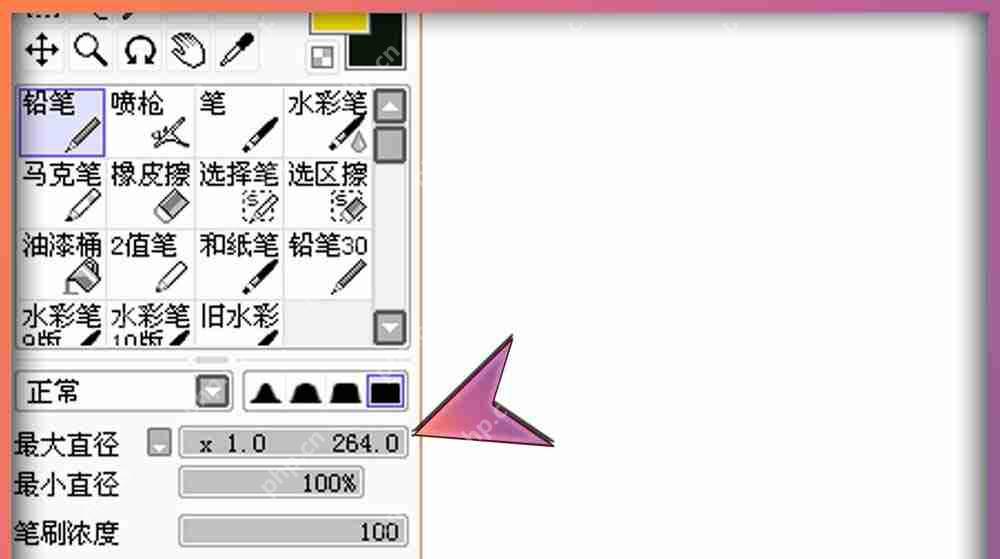 笔刷的大小可以通过最大直径来设置。当最大直径较小时,笔刷的表现类似于我们日常使用的笔,能够画出细小的线条。
笔刷的大小可以通过最大直径来设置。当最大直径较小时,笔刷的表现类似于我们日常使用的笔,能够画出细小的线条。
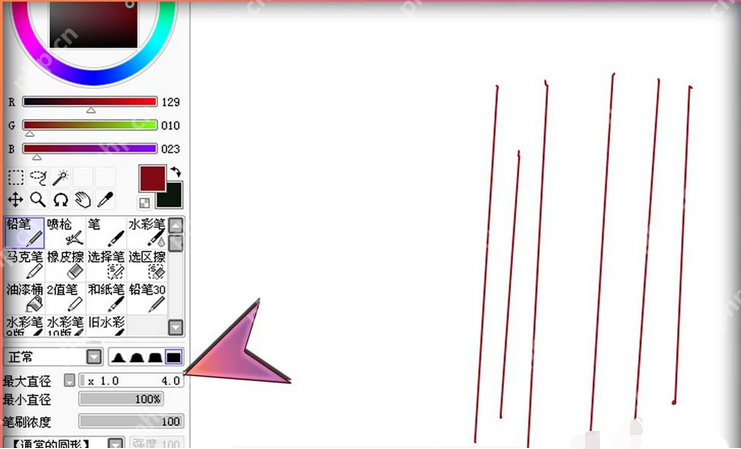 如果最大直径设置得较大,笔刷更像是用于涂抹的工具,可以覆盖大面积的颜色。您还可以通过快捷键“{”和“}”以及按住Ctrl和Alt键并移动鼠标或压感笔来调整最大直径。
如果最大直径设置得较大,笔刷更像是用于涂抹的工具,可以覆盖大面积的颜色。您还可以通过快捷键“{”和“}”以及按住Ctrl和Alt键并移动鼠标或压感笔来调整最大直径。
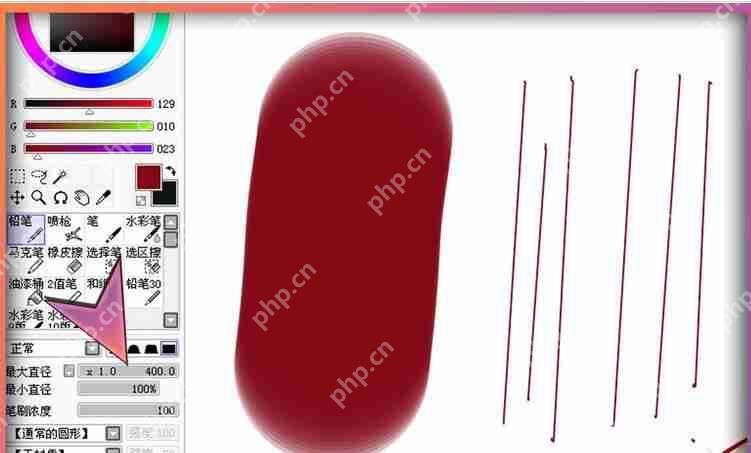 接下来是调整最小直径,这决定了线条的粗细变化。当最小直径设置为0%时,笔触最轻的地方几乎看不到痕迹;如果设置为100%,线条的宽度将保持一致,没有粗细变化。
接下来是调整最小直径,这决定了线条的粗细变化。当最小直径设置为0%时,笔触最轻的地方几乎看不到痕迹;如果设置为100%,线条的宽度将保持一致,没有粗细变化。
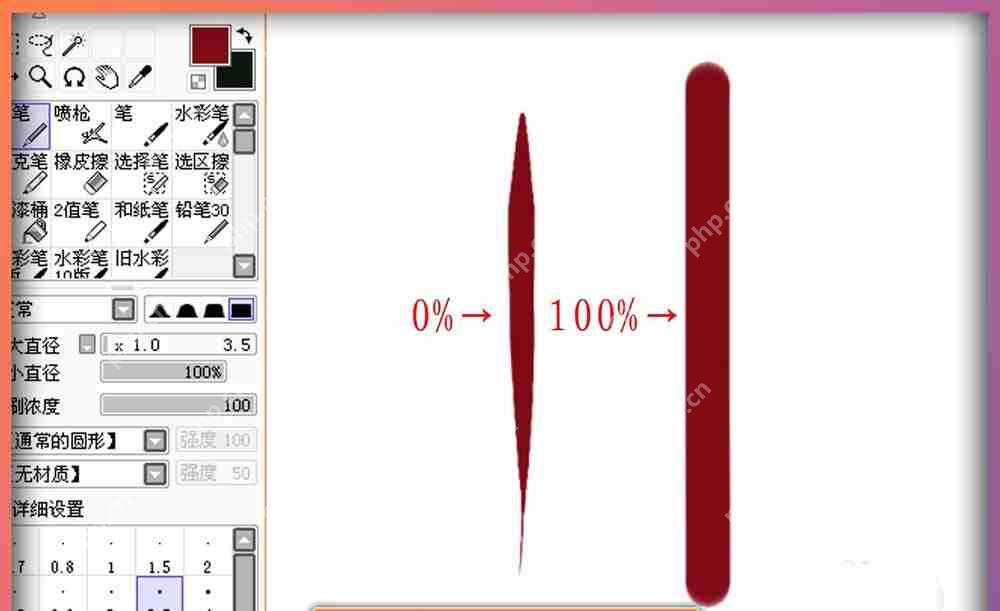 然后是笔刷的浓度设置。举个例子,如果我们用100%浓度的铅笔笔刷在黄色头发上涂抹蓝色,黄色会被完全覆盖。
然后是笔刷的浓度设置。举个例子,如果我们用100%浓度的铅笔笔刷在黄色头发上涂抹蓝色,黄色会被完全覆盖。
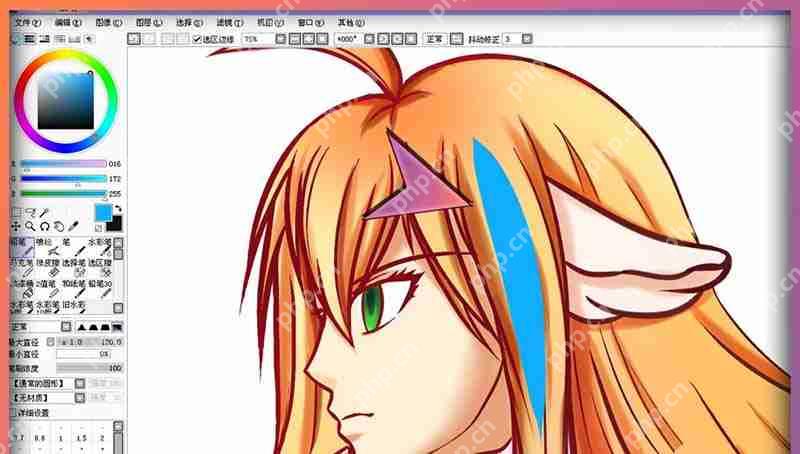 如果将笔刷浓度调低,蓝色会变得半透明,透出下面的黄色。这就是笔刷浓度的作用,合理运用可以使颜色和线条过渡自然,避免生硬的衔接。
如果将笔刷浓度调低,蓝色会变得半透明,透出下面的黄色。这就是笔刷浓度的作用,合理运用可以使颜色和线条过渡自然,避免生硬的衔接。
 在实际绘画过程中,这三个设置需要根据具体需求不断调整。掌握好这些设置,您就能轻松使用铅笔笔刷进行创作。
在实际绘画过程中,这三个设置需要根据具体需求不断调整。掌握好这些设置,您就能轻松使用铅笔笔刷进行创作。
sai绘图软件相关攻略推荐:
sai绘图软件如何旋转图片 旋转图片操作步骤详解
sai绘图软件如何绘制山水画 绘制山水画操作流程详解
sai绘图软件如何设计圆和星星图形 设计图形详细操作讲解
 以上就是IEfans小编今日为大家带来的sai绘图软件使用铅笔笔刷的操作方法介绍。更多软件教程,请继续关注PHP中文网站!
以上就是IEfans小编今日为大家带来的sai绘图软件使用铅笔笔刷的操作方法介绍。更多软件教程,请继续关注PHP中文网站!
菜鸟下载发布此文仅为传递信息,不代表菜鸟下载认同其观点或证实其描述。
相关文章
更多>>热门游戏
更多>>热点资讯
更多>>热门排行
更多>>- 类似冷酷灵魂的手游排行榜下载-有哪些好玩的类似冷酷灵魂的手机游戏排行榜
- 剑气除魔ios手游排行榜-剑气除魔手游大全-有什么类似剑气除魔的手游
- 2023剑来九州手游排行榜-剑来九州手游2023排行榜前十名下载
- 类似超变攻速的手游排行榜下载-有哪些好玩的类似超变攻速的手机游戏排行榜
- 2023寻宝物语手游排行榜-寻宝物语手游2023排行榜前十名下载
- 天尊传奇排行榜下载大全-2023最好玩的天尊传奇前十名推荐
- 仙道大陆手游排行-仙道大陆免费版/单机版/破解版-仙道大陆版本大全
- 大道惊仙手游2023排行榜前十名下载_好玩的大道惊仙手游大全
- 梦回仙域手游2023排行榜前十名下载_好玩的梦回仙域手游大全
- 荒野行动最新排行榜-荒野行动手游免费版下载-荒野行动免费破解版下载
- 飘渺九霄手游排行榜-飘渺九霄手游下载-飘渺九霄游戏版本大全
- 奇幻之塔手游排行榜-奇幻之塔手游下载-奇幻之塔游戏版本大全